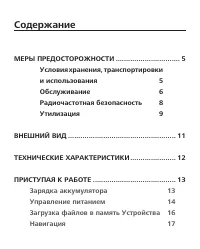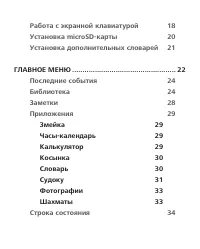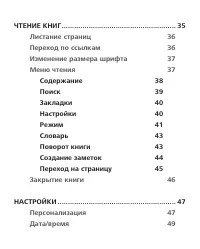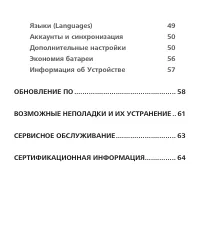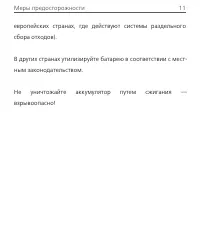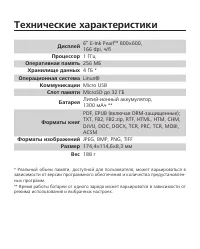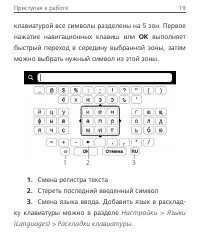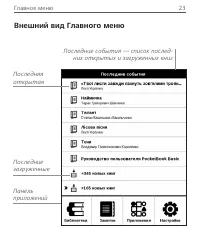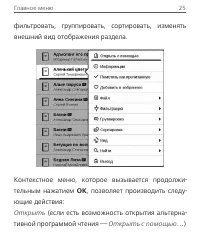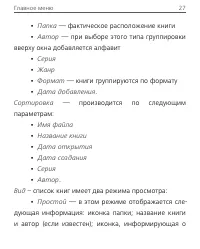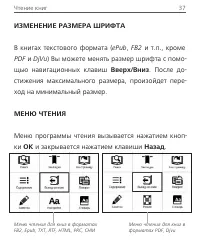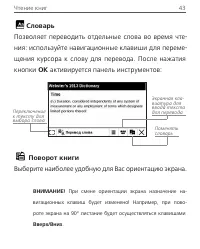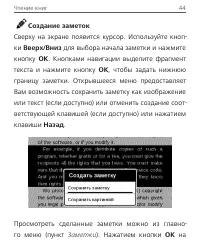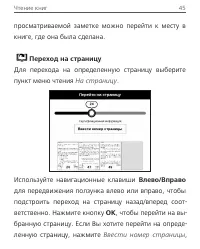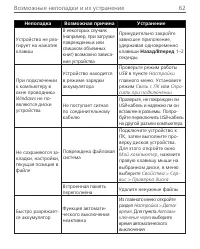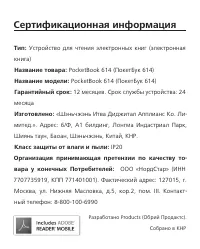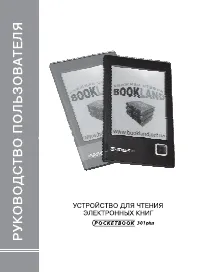Страница 2 - Содержание; Утилизация 9
Содержание МЕРЫ ПРЕДОСТОРОЖНОСТИ ............................... 5 Условия хранения, транспортировки и использования 5 Обслуживание 6Радиочастотная безопасность 8 Утилизация 9 ВНЕШНИЙ ВИД .................................................... 11 ТЕХНИЧЕСКИЕ ХАРАКТЕРИСТИКИ ...................... 12 ПРИ...
Страница 6 - Меры предосторожности; Условия хранения, транспортировки и использования
Меры предосторожности Прежде чем начать работу с Устройством, пожалуйста, осо- бо внимательно прочитайте этот раздел. Следующие советы помогут Вам обеспечить Вашу безопасность и продлить срок службы Устройства. Условия хранения, транспортировки и использования Диапазон рабочих температур устройства ...
Страница 7 - Обслуживание
Меры предосторожности 7 • сильных электромагнитных полей, электростатиче- ских зарядов и источников ультрафиолетового излучения • чрезмерного механического давления на экран, разъемы и клавиши Устройства. Не оставляйте Устройство надолго в плохо вентилируемых помещениях, к примеру, в закрытом автомо...
Страница 9 - Радиочастотная безопасность
Меры предосторожности 9 По окончании срока службы, пожалуйста, обратитесь в бли- жайший авторизированный сервисный центр для прове- дения диагностики на предмет безопасности дальнейшей эксплуатации. Подробную информацию касательно сервисно- го обслуживания в Вашем регионе можно полу- чить на официал...
Страница 10 - Утилизация
Меры предосторожности 10 Не используйте беспроводные соединения в местах, где это запрещено, к примеру, на борту самолета или в больнице — это может повлиять на работу бортовой электроники или ме- дицинского оборудования. Утилизация Неправильная утилизация данного Устройства мо- жет негативно повлия...
Страница 12 - Внешний вид
Внешний вид 1. Назад — в режиме чтения переворачивает страницу назад; в ре-жиме навигации — возвращает в пре-дыдущее меню или на предыдущую страницу списка 2. Влево 3. Вниз 4. ОК — короткое нажатие от- крывает элемент (например, книгу или пункт меню), продолжительное — откры-вает контекстное меню (е...
Страница 13 - Технические характеристики
Технические характеристики Дисплей 6” E-Ink Pearl TM 800×600, 166 dpi, ч/б Процессор 1 ГГц Оперативная память 256 МБ Хранилище данных 4 ГБ * Операционная система Linux® Коммуникации Micro USB Слот памяти MicroSD до 32 ГБ Батарея Литий-ионный аккумулятор, 1300 мАч ** Форматы книг PDF, EPUB (включая D...
Страница 14 - Приступая к работе; ЗАРЯДКА АККУМУЛЯТОРА
Приступая к работе В этом разделе Вы узнаете о том, как подготовить Устройство к работе, а также об основных функциях управления Устройством. ЗАРЯДКА АККУМУЛЯТОРА Для продления срока службы аккумулятора заряжать первый раз Устройство рекомендуется в выключен- ном состоянии от 8 до 12 часов. Зарядить...
Страница 15 - УПРАВЛЕНИЕ ПИТАНИЕМ
Приступая к работе 14 Индикатор засветится постоянным светом, как только начнется зарядка. • Когда аккумулятор будет полностью заряжен, индикатор погаснет. Теперь Вы можете отсоединить ка- бель от Устройства и включить его для использования. ПРИМЕЧАНИЕ Индикацию можно отключить в разделе На- стройки...
Страница 16 - ция > При включении открывать
Приступая к работе 15 зависимости от настроек ( Настройки > Персонализа- ция > При включении открывать ). Чтобы выключить Устройство, нажмите и удерживайте кнопку питания около двух секунд, пока оно не выключит- ся. При коротком нажатии на кнопку Вкл/Выкл Устрой- ство заблокируется. При блоки...
Страница 17 - ЗАГРУЗКА ФАЙЛОВ В ПАМЯТЬ УСТРОЙСТВА; Связь с ПК
Приступая к работе 16 минут), Вы можете его перезагрузить. Нажмите и удер- живайте 10 секунд кнопку Вкл/Выкл . ЗАГРУЗКА ФАЙЛОВ В ПАМЯТЬ УСТРОЙСТВА Присоедините Устройство с помощью USB-кабеля к компьютеру. ПРИМЕЧАНИЕ При передаче данных Устройство должно быть включено! На экране Устройства появится ...
Страница 18 - Навигация по разделам осуществляется с помощью; жительное нажатие кнопки
Приступая к работе 17 ВНИМАНИЕ После окончания копирования файлов восполь- зуйтесь функцией безопасного извлечения Устройства прежде чем отключать USB-кабель! НАВИГАЦИЯ Навигация по разделам осуществляется с помощью навигационных клавиш Вверх , Вниз , Вправо , Влево . ВНИМАНИЕ! Если Вы изменяете ори...
Страница 19 - Назад; Настройки > Персонализация > Назначение клавиш; РАБОТА С ЭКРАННОЙ КЛАВИАТУРОЙ
Приступая к работе 18 Клавиши листания Назад/Вперед используются для листания страниц списка. Продолжительное нажатие Назад/Вперед осуществляет переход на +/- 10 стра- ниц в списках и книгах. Короткое и продолжительное нажатие клавиши Назад возвращает в предыдущее меню (или страницу списка), закрыва...
Страница 20 - OK
Приступая к работе 19 клавиатурой все символы разделены на 5 зон. Первое нажатие навигационных клавиш или OK выполняет быстрый переход в середину выбранной зоны, затем можно выбрать нужный символ из этой зоны. 1. Смена регистра текста 2. Стереть последний введенный символ 3. Смена языка ввода. Добав...
Страница 21 - УСТАНОВКА MICROSD-КАРТЫ; microSD; Вид сзади
Приступая к работе 20 УСТАНОВКА MICROSD-КАРТЫ Объем внутреннего хранилища данных Устройства — 4 ГБ, но Вы можете его расширить, установив microSD - карту объемом до 32 ГБ. Вставьте ее в разъем, как показано на рисунке, и слегка нажмите, пока она не будет зафиксирована. Чтобы извлечь карту памяти, с...
Страница 22 - УСТАНОВКА ДОПОЛНИТЕЛЬНЫХ СЛОВАРЕЙ; них событий; ОК
Приступая к работе 21 УСТАНОВКА ДОПОЛНИТЕЛЬНЫХ СЛОВАРЕЙ Вы можете установить дополнительные словари (сло- вари можно приобрести в онлайн-магазине Book Store (www.bookland.com). 1. Скопируйте файл дополнения с расширением .pbi во внутреннюю память Устройства 2. Отсоедините Устройство от ПК 3. Загруже...
Страница 23 - Главное меню; При включении открывать; Последние события
Главное меню В этом разделе Вы ознакомитесь с основными элемен- тами пользовательского интерфейса Устройства. По- сле включения и загрузки Устройства на экране ото- бразится Главное меню (если в пункте Настройки > При включении открывать установлена соответству- ющая опция). Для возврата в Главно...
Страница 25 - ПОСЛЕДНИЕ СОБЫТИЯ; БИБЛИОТЕКА; Библиотеки
Главное меню 24 ПОСЛЕДНИЕ СОБЫТИЯ В этом разделе отображаются последние действия, а именно последние открытые и последние загружен- ные книги. При нажатии клавишей ОК на заголовок последней открытой книги она откроется на той странице, на ко- торой Вы закончили чтение. При нажатии клавишей ОК на соо...
Страница 26 - внешний вид отображения раздела.; Открыть
Главное меню 25 фильтровать, группировать, сортировать, изменять внешний вид отображения раздела. Контекстное меню, которое вызывается продолжи- тельным нажатием ОК , позволяет производить следу- ющие действия: Открыть (если есть возможность открытия альтерна- тивной программой чтения — Открыть с по...
Страница 29 - Детальный; ЗАМЕТКИ
Главное меню 28 местонахождении файла (если файл находится на кар- те памяти); процент прочтения • Детальный — в этом режиме добавляются об- ложки книг, информация о формате и размере файла, а также иконки состояния: — прочитана; — в Избранном . Найти – предоставляет возможность быстрого поиска книг...
Страница 30 - ПРИЛОЖЕНИЯ
Главное меню 29 ПРИЛОЖЕНИЯ В этом разделе находятся приложения и дополнитель- ные программы. Для выхода из приложения нажмите клавишу Назад . Змейка Игра. Используйте навигационные клавиши для управ- ления змейкой и собирайте жучков. Остерегайтесь стен и другой змеи! Часы-календарь Открывает часы и ...
Страница 34 - Фотографии; Photo; Шахматы
Главное меню 33 —Очистка клетки. Подсказки: — подсказка подсвечиванием присутствующих на поле цифр. — Скрытие меток, которые больше неверны для ячеек — Подсказка о том, какие метки могут быть введе- ны в ячейку. Фотографии Открывает Библиотеку в режиме просмотра изобра- жений (загруженных в папку Ph...
Страница 35 - СТРОКА СОСТОЯНИЯ
Главное меню 34 СТРОКА СОСТОЯНИЯ Внизу экрана находится строка состояния, в которой кратко отображается служебная информация: • Дата/время • Заряд батареи В режиме чтения отображается также информация о читаемой книге: номер текущей страницы и общее ко- личество страниц в книге.
Страница 36 - Чтение книг; DRM; Последних событиях
Чтение книг В этом разделе Вы узнаете о том, как читать электрон- ные книги и настраивать программы чтения для наибо- лее комфортного чтения. Устройство поддерживает следующие форматы книг: PDF, EPUB (включая DRM -защищенные); TXT, FB2.zip, FB2, RTF, HTML, HTM, CHM, DJVU, DOC, DOCX, TCR, PRC, MOBI, ...
Страница 37 - ЛИСТАНИЕ СТРАНИЦ
Чтение книг 36 состояния. Во время пересчета страниц некоторые функ- ции могут быть недоступны. ЛИСТАНИЕ СТРАНИЦ Для листания страниц используйте клавиши Назад/ Вперед или Влево/Вправо . Продолжительное нажа- тие клавиш Назад/Вперед перелистывает сразу 10 страниц. ПЕРЕХОД ПО ССЫЛКАМ Если страница со...
Страница 38 - МЕНЮ ЧТЕНИЯ; ePub
Чтение книг 37 МЕНЮ ЧТЕНИЯ Меню программы чтения вызывается нажатием кноп- ки OK и закрывается нажатием клавиши Назад . Меню чтения для книг в форматах FB2, Epub, TXT, RTF, HTML, PRC, CHM Меню чтения для книг в форматах PDF, Djvu ИЗМЕНЕНИЕ РАЗМЕРА ШРИФТА В книгах текстового формата ( ePub , FB2 и т....
Страница 39 - Настройки
Чтение книг 38 Содержание Переход к содержанию книги. Функция доступна только в том случае, если в книге имеется содержание. Помимо оглавления книги, в этом разделе отобража- ются все заметки и закладки, сделанные при чтении. Если оглавление является многоуровневым, то возле названия верхнего уровня...
Страница 41 - Закладки; EPUB; Вниз; TXT
Чтение книг 40 Закладки Добавляет текущую страницу в закладки. В правом верхнем углу страницы появится знак закладки. Про- сматривать и удалять закладки можно из содержания книги. Удалить закладку можно, повторно выбрав данный пункт меню. Настройки Для книг в формате FB2 (а также EPUB , открытых с п...
Страница 42 - Режим; Принять
Чтение книг 41 Для формата FB 2 доступны настройки режима об- новления: Улучшенное качество (по умолчанию) или Высокая скорость . Для корректного отображения до- кументов с письменностью справа налево, поставьте со- ответствующую отметку. Режим В книгах формата PDF и DJVU пункт меню Настройки изменя...
Страница 43 - По ширине
Чтение книг 42 определите настройки применения обрезки: для всего до- кумента, четных или нечетных страниц или только для те- кущей страницы. Подтвердите выбор нажатием Принять. • По ширине — страница масштабируется по ширине экрана • Страница целиком — одна страница на экране с возможностью масштаб...
Страница 44 - Словарь
Чтение книг 43 Словарь Позволяет переводить отдельные слова во время чте- ния: используйте навигационные клавиши для переме- щения курсора к слову для перевода. После нажатия кнопки ОК активируется панель инструментов: Поворот книги Выберите наиболее удобную для Вас ориентацию экрана. ВНИМАНИЕ! При ...
Страница 45 - Создание заметок; Заметки
Чтение книг 44 Создание заметок Сверху на экране появится курсор. Используйте кноп- ки Вверх/Вниз для выбора начала заметки и нажмите кнопку OK . Кнопками навигации выделите фрагмент текста и нажмите кнопку ОК , чтобы задать нижнюю границу заметки. Открывшееся меню предоставляет Вам возможность сохр...
Страница 46 - Переход на страницу; На страницу; Ввести номер страницы
Чтение книг 45 Переход на страницу Для перехода на определенную страницу выберите пункт меню чтения На страницу . Используйте навигационные клавиши Влево/Вправо для передвижения ползунка влево или вправо, чтобы подстроить переход на страницу назад/вперед соот- ветственно. Нажмите кнопку ОК , чтобы п...
Страница 47 - Последние открытые; ЗАКРЫТИЕ КНИГИ; Для закрытия книги выберите соответствующий пункт
Чтение книг 46 после введения номера с помощью экранной клавиа- туры нажмите ОК. После установки джойстика или введения номера страницы на заднем плане откроется предпросмотр выбранной страницы. Если Вы закроете меню пере- хода, нажав клавишу Назад , переход осуществлен не будет. Под полосой прокрут...
Страница 49 - Обложка книги; Шрифт; Тема —
Настройки 48 выключено. Чтобы сделать заставкой обложку послед- ней открытой книги, установите вариант Обложка книги . ПРИМЕЧАНИЕ Также Вы можете установить как заставку соб- ственную картинку из приложения Фотографии . Читайте об этом в разделе Фотографии . Шрифт . Если Вы хотите использовать свой ...
Страница 50 - Раскладки клавиатуры
Настройки 49 можно настраивать отдельно для режима навигации, для текстовых форматов книг ( ePub , FB2 и др.) или PDF и DjVU . ДАТА/ВРЕМЯ В этом разделе Вы можете установить дату/время, ча- совой пояс и формат отображения времени. Вы так- же можете Синхронизировать время или установить Автоматическу...
Страница 51 - Конфигурация словарей.; АККАУНТЫ И СИНХРОНИЗАЦИЯ; Учетной; ДОПОЛНИТЕЛЬНЫЕ НАСТРОЙКИ
Настройки 50 Конфигурация словарей. Вы можете выбрать слова- ри, которые будут отображаться в списке при перево- де в режиме чтения или в приложении Словарь АККАУНТЫ И СИНХРОНИЗАЦИЯ Adobe DRM Чтобы авторизироваться, введите имя Вашей Учетной записи (адрес эл.почты) и Пароль . Когда Вы автори- зирова...
Страница 52 - Система; Форматирование встроенной памяти
Настройки 51 книг, последние открытые книги, закладки, заметки, из- бранное и предустановленные настройки сети. Для добавления нового профиля, откройте соответ- ствующий пункт меню. Вам будет предложено выбрать место хранения профиля (встроенная память или SD- карта) и ввести имя профиля с экранной ...
Страница 55 - Конфиденциальность
Настройки 54 раздела настроек. После оптимизации параметр будет установлен в Выключено . Удаление пакетов — удаление словарей. Отметьте пакеты для удаления, выйдите из раздела и подтвер- дите удаление Режим USB — определяет поведение Устройства при подключении по USB: связь с ПК, зарядка или по вы- ...
Страница 56 - Отображение текста; Всегда; При открытии большого файла; Отображать сообщение; Деморежим; но
Настройки 55 Отображение текста со сглаживанием (лучшее качество)/без сглаживания (более быстрое обновление). Полное обновление страницы Выберите количество пролистанных страниц перед полным обновлением экрана. Пункт Всегда обеспечи- вает наилучшее качество, но потребляет больше энер- гии. Меньшая ч...
Страница 57 - ЭКОНОМИЯ БАТАРЕИ; Светодиодная индикация; Блокировка устройства через
Настройки 56 ЭКОНОМИЯ БАТАРЕИ В этом разделе можно посмотреть уровень заряда ба- тареи и сделать настройки, которые помогут сэконо- мить заряд батареи: • Заряд батареи, • Светодиодная индикация — Вы можете вы- ключить индикацию встроенного светодиода, выбрав соответствующий пункт. ПРИМЕЧАНИЕ Индикац...
Страница 58 - ИНФОРМАЦИЯ ОБ УСТРОЙСТВЕ
Настройки 57 ИНФОРМАЦИЯ ОБ УСТРОЙСТВЕ При выборе этого пункта раздела отобразится следую- щая информация: Модель устройства (модель, серийный номер, аппа- ратная платформа, Wi-Fi MAC адрес (если поддержи- вается Wi-Fi )), Память (оперативная память, полный и свободный объем внутренней памяти и micro...
Страница 59 - Обновление ПО; Чтобы обновить программное обеспечение, выполни-
Обновление ПО ВНИМАНИЕ! Обновление прошивки – ответственная опе- рация, в ходе которой изменяется управляющая программа электронной книги. В случае неправильного выполнения управляющая программа может быть повреждена, что при- ведёт к потере работоспособности Устройства и потребует об- ращения в сер...
Страница 60 - граммное обеспечение > Обновление ПО; Firmware update...
Обновление ПО 59 4. Распакуйте содержимое архива, файл SWUPDATE.BIN, в корневую папку microSD-карты (ре- комендуется) или внутренней памяти. 5. Зайдите в Настройки > Об устройстве > Про- граммное обеспечение > Обновление ПО на Вашем Устройстве. 6. Следуйте инструкциям в виде картинок, появ-...
Страница 61 - Устройство проверяет доступные источники обновле-; Возможные ошибки и методы их устранения
Обновление ПО 60 Устройство проверяет доступные источники обновле- ний в следующем порядке: microSD-карта, внутренняя память Устройства. ПРИМЕЧАНИЕ Текущую версию прошивки можно проверить в раз- деле Настройки > Об устройстве > Программное обеспечение. Возможные ошибки и методы их устранения С...
Страница 63 - Возможные неполадки и их устранение
Возможные неполадки и их устранение 62 Неполадка Возможная причина Устранение Устройство не реа- гирует на нажатие клавиш В некоторых случаях (например, при загрузке поврежденных или слишком объемных книг) возможно зависа-ние устройства Принудительно закройте зависшее приложение, удерживая одновреме...
Страница 64 - Сервисное обслуживание; Более подробную информацию касательно сервисно-
Сервисное обслуживание Более подробную информацию касательно сервисно- го обслуживания в Вашей стране можно получить из следующих источников: Россия 8-800-100-6990 Україна 0-800-304-800 Казахстан 8-800-333-35-13 Беларусь 8-820-0011-02-62 საქართველო 995-706-777-360 Česko 800-701-307 Deutschland 0-800...
Страница 65 - Сертификационная информация; Устройство для чтения электронных книг (электронная; Класс защиты от влаги и пыли:; ООО «НордСтар» (ИНН
Сертификационная информация Тип: Устройство для чтения электронных книг (электронная книга) Название товара: PocketBook 614 (ПокетБук 614) Название модели: PocketBook 614 (ПокетБук 614) Гарантийный срок: 12 месяцев. Срок службы устройства: 24 месяца Изготовлено: «Шэньчжэнь Итва Диджитал Апплианс Ко....